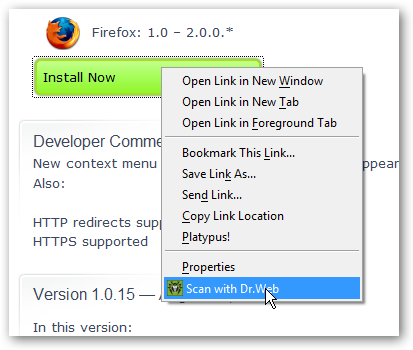Este întotdeauna o idee bună să scanați unitatea flash a cuiva pentru viruși atunci când o utilizați pe computer. Astăzi ne uităm la modul de utilizare a Microsoft Security Essentials pentru a scana unitățile de tip thumb prin dialogul AutoPlay.
Nota editorului: Această tehnică a fost creată de prietenul nostru Ramesh Srinivasan de pe blogul tehnologic winhelponline.
Dacă nu ați făcut-o deja, descărcați și instalați Microsoft Security Essentials (link dedesupt), care a obținut aprobarea oficială How-To Geek.

Următoarea descărcare a mseautoplay.zip (link dedesupt). Decuplați fișierul pentru a vizualiza conținutul său.
![sshot-2010-05-24- [01-17-22] sshot-2010-05-24- [01-17-22]](/images/features/scan-your-thumb-drive-for-viruses-from-the-autoplay-dialog_2.png)
Apoi mutați msescan.vbs fișier script în directorul Windows.

Următorul faceți dublu clic pe fișierul mseautoplay.reg ...

Faceți clic pe Da în fereastra de dialog de avertizare, întrebând dacă sunteți sigur că doriți să adăugați la registru.

După adăugare, veți primi un mesaj de confirmare ... faceți clic pe OK.

Acum, atunci când deschideți un disc de mare, când apare AutoPlay, veți avea mai întâi opțiunile de a-l scana cu MSE.

MSE pornește scanarea unității thumb ...
![sshot-2010-05-24- [19-41-28] sshot-2010-05-24- [19-41-28]](/images/features/scan-your-thumb-drive-for-viruses-from-the-autoplay-dialog_8.png)
Puteți utiliza acest lucru pentru a scana orice suport amovibil. Iată un exemplu de posibilitatea de a scana un DVD cu MSE înainte de a deschide orice fișiere.

Puteți, de asemenea, să accesați Panoul de control și să îl setați ca opțiune implicită a AutoPlay. Deschideți panoul de control, afișați pictogramele mari și faceți clic pe Redare automată.

Rețineți că acum când mergeți să modificați opțiunile implicite pentru diferite tipuri de suport, Scanarea cu MSE este acum inclusă în listele derulante.
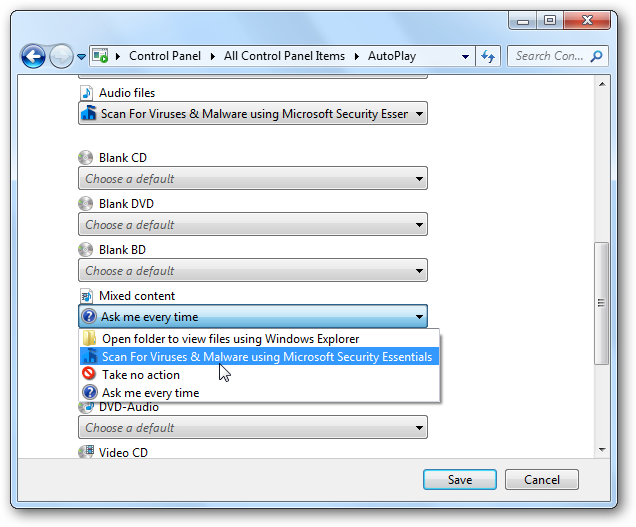
Eliminați Setările
Dacă doriți să eliminați MSE AutoPlay Handler, Ramesh a fost suficient de amabil pentru a crea un fișier de anulare a registrului. Faceți dublu clic pe undo.reg din folderul original MSE AutoPlay și faceți clic pe Da pentru a elimina setarea.
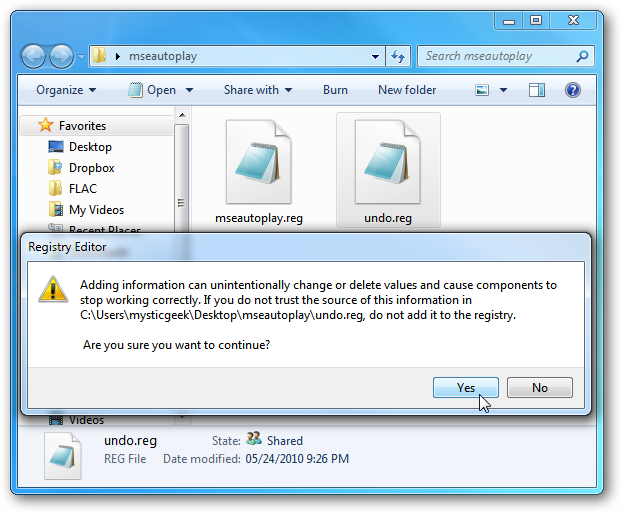
Apoi, va trebui să accesați directorul Windows și să îl ștergeți manual msescan.vbs fișier script.

Acesta este un truc minunat care vă va permitescanează unitățile degetul mare și alte suporturi amovibile din fereastra de dialog AutoPlay. Am testat-o pe XP, Vista și Windows 7 și funcționează perfect pe fiecare.
Descărcați mseautoplay.zip
Descărcați Microsoft Security Essentials
Citiți Recenzia noastră despre MSE